Si vous possédez une boutique Woocommerce, vous avez peut-être rencontré ce problème de vos e-mails se retrouvant dans le spam ou n'atteignant même pas le destinataire à certains moments, ce qui peut perturber considérablement votre activité.

Vos e-mails doivent avoir une perspective professionnelle sans problèmes pour une boutique en ligne. Dans ce didacticiel, nous expliquerons comment vous pouvez examiner et inspecter vos e-mails sortants pour une boutique Woocommerce.
Pourquoi devriez-vous revoir vos e-mails Woocommerce
Pour les boutiques en ligne, les e-mails sont parfois le mode de communication le plus important. Lors de la livraison des reçus et des mises à jour, vous devez vous assurer qu'ils parviennent rapidement au consommateur sans aucune agitation supplémentaire.
En outre, pour compléter l'image de marque, vos e-mails doivent se rapprocher le plus possible du thème de votre site Web pour créer une expérience plus personnalisée.
Créer des sites Web incroyables
Avec le meilleur constructeur de page Elementor
Commencer MaintenantL'exploit peut être réalisé en utilisant des modèles d'e-mails qui correspondent à votre image de marque. Bien que vous ne vouliez pas envoyer des e-mails de test de temps en temps pour vérifier s'ils ont l'air bien, un aperçu en temps réel pourrait vous aider.
Dans Woocommerce, vous pouvez prévisualiser votre modèle d'e-mail en allant dans Paramètres puis E- mails . Cependant, bien que l'aperçu n'affiche que le modèle, vous ne pouvez pas prévisualiser le libellé de vos e-mails personnalisés.
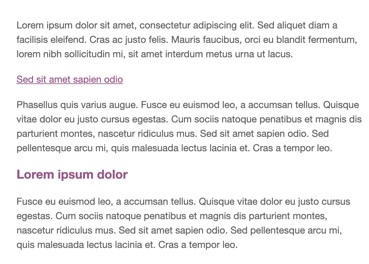
Pas de soucis, nous avons d'autres méthodes que vous pouvez utiliser pour examiner soigneusement vos e-mails et les tester avant de les envoyer à vos consommateurs.
Comment examiner et tester vos e-mails Woocommerce
Nous utiliserons le plugin Preview Emails for Woocommerce pour cette méthode.

Preview Emails for Woocommerce est un plugin simple et facile à utiliser qui vous permet de générer les e-mails que votre Woocommerce délivre. Vous pouvez sélectionner et prévisualiser à tout moment.
Pour commencer, installez et activez le plugin sur votre WordPress, et vous aurez l'option Aperçu des e-mails dans votre barre d'administration WordPress.
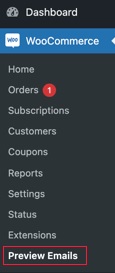
Lorsque vous appuyez sur le bouton Aperçu des e-mails , vous trouverez une option pour choisir l'e-mail . Ensuite, vous pouvez sélectionner un e-mail que vous souhaitez examiner et inspecter à l'aide du menu déroulant.
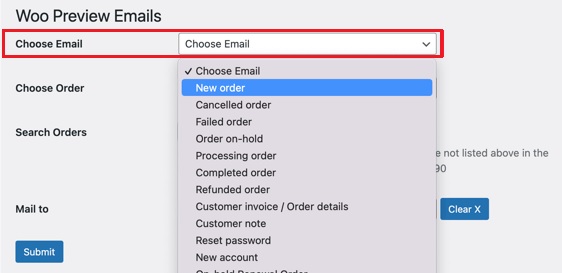
Ensuite, vous devez choisir Ordre pour avoir un aperçu de cet e-mail particulier que vous pourriez envoyer.
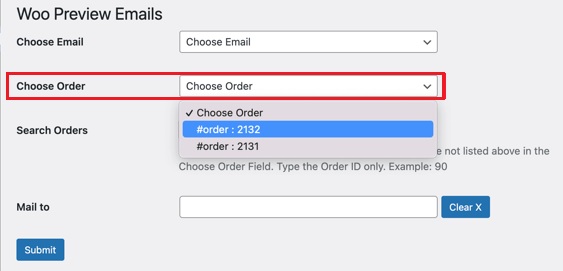
Si vous ne trouvez pas la commande existante que vous souhaitez prévisualiser, vous pouvez également utiliser l'option Rechercher des commandes pour la trouver.
Dans la fenêtre, vous pouvez également envoyer un e-mail de test à votre adresse e-mail pour voir comment il apparaît dans la boîte de réception à l'aide de l'option Envoyer à en bas.
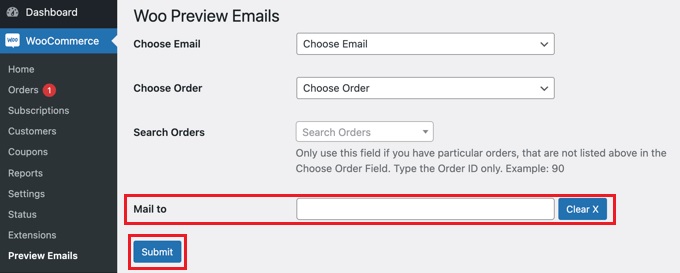
Une fois que vous avez effectué toutes les sélections, appuyez sur le bouton Soumettre et l'aperçu de l'e-mail s'affichera. Vous recevrez également un e-mail si vous ajoutez l'adresse dans l'option Envoyer à .
Comment tester votre Woocommerce
L'étape suivante consiste à tester vos e-mails pour vous assurer que vos destinataires les reçoivent. Pour cela, vous devrez peut-être installer WP Mail SMTP sur votre WordPress.
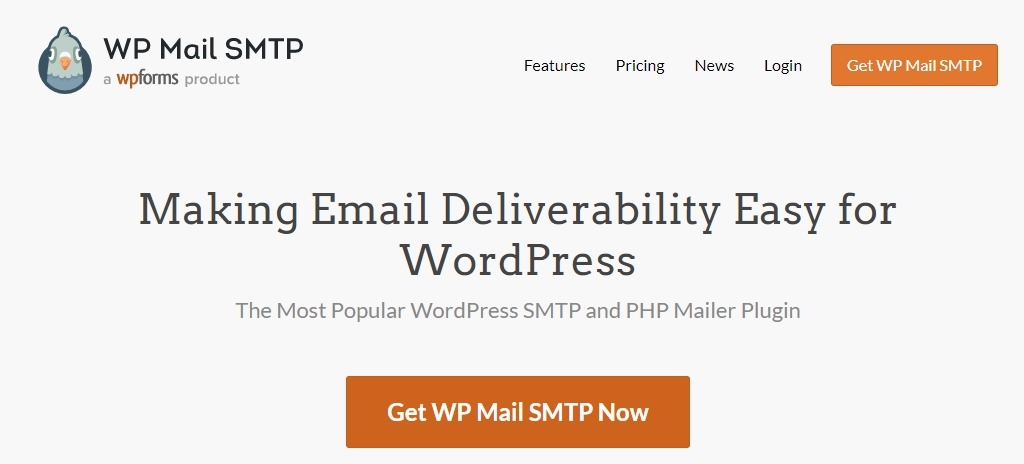
WP Mail SMTP propose également une version gratuite couvrant toutes les fonctionnalités fondamentales dont vous aurez besoin pour augmenter la délivrabilité de vos e-mails. Nous utiliserons WP Mail SMTP Pro pour ce tutoriel car il doit tester les emails WooCommerce. L'assistance prioritaire, les enregistrements complets de livraison des e-mails et le contrôle des e-mails envoyés depuis votre site sont tous inclus dans l'édition Pro.
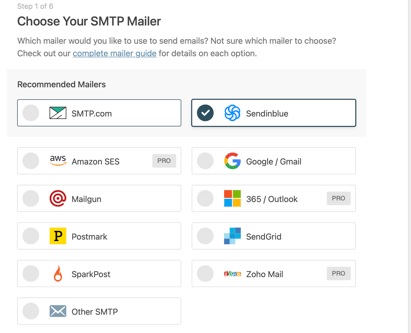
Après avoir installé le plugin, vous devrez le configurer avec les détails requis. Le plugin vous guidera tout au long du processus de configuration. Cependant, si vous ne voulez pas vous occuper des détails techniques, vous pouvez utiliser le plan Elite pour tout configurer.
Ensuite, rendez-vous sur l'option Outils de WP Mail Stamp dans votre barre d'administration.
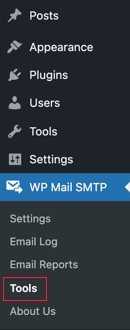
Ensuite, vous serez redirigé vers la page de test d'e-mail . Tapez l'adresse e-mail à laquelle vous souhaitez recevoir l'e-mail de test et appuyez sur Envoyer un e-mail .
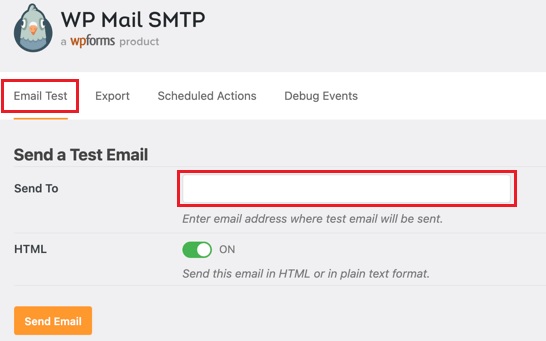
Vous recevrez instantanément un e-mail de test à l'adresse indiquée pour vous assurer qu'il apparaît dans la boîte de réception du destinataire exactement comme vous le souhaitez.
C'est ainsi que vous pouvez prévisualiser et tester vos e-mails Woocommerce avant de les envoyer aux destinataires. C'est tout de notre part pour ce tutoriel. Assurez-vous de nous rejoindre sur notre Facebook et Twitter , afin de ne jamais manquer nos publications.





